|
|
Эффекты
Добавление эффекта
-
В левой части окна переключитесь на вкладку Эффекты.
-
Перейдите в один из разделов: Фильтры, Эффекты наложения или LUTs.
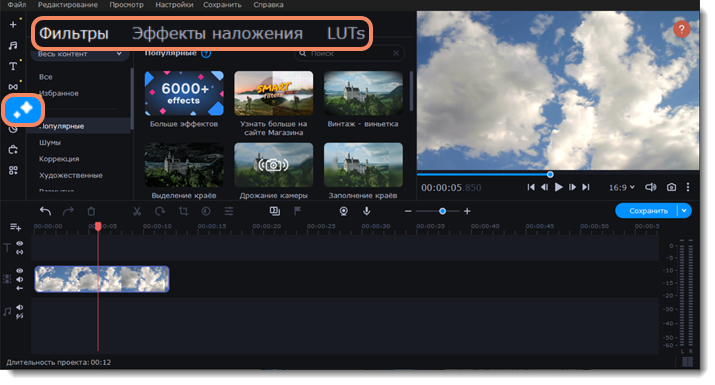
3. Чтобы просмотреть эффект, нажмите на него. В плеере будет показан пример изображения с эффектом.

4. Выберите понравившийся фильтр, эффект наложения или LUT и перетащите его на клип, чтобы применить. Клип с примененным эффектом будет обозначен значком FX.


Клип с примененным эффектом
Настройка эффекта
Настройте интенсивность эффекта или скройте его, не удаляя:
-
Нажмите на значок FX
 в левом углу клипа.
в левом углу клипа. -
Передвиньте ползунок, чтобы сделать эффект менее интенсивным.
-
Вы можете скрыть эффект, убрав галочку напротив него. Поставьте галочку снова, чтобы включить эффект.
-
Если вы используете эффекты наложения, то вы можете изменить режим наложения.

Удаление эффектов
1. Нажмите на значок FX  в левом углу клипа.
в левом углу клипа.
2. В списке найдите эффект, который вы хотите удалить.
3. Нажмите на крестик  , чтобы удалить эффект.
, чтобы удалить эффект.

LUTs
LUT – это набор или матрица, в которой заключена информация о соответствии одного цвета другому.
Добавить свой LUT- шаблон в коллекцию
Чтобы добавить свой LUT, перейдите в раздел LUTs, нажмите на плюс и выберите файлы с расширением .cube.



